11.2.1.8 Registerkarte „Erweitert“
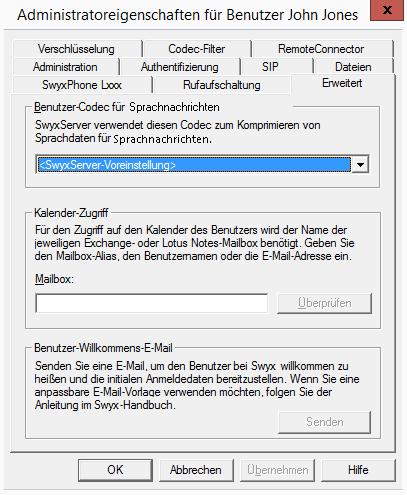
Benutzer-Codec für Sprachnachrichten
Legen Sie hier fest, ob für die Kompression der Sprachnachrichten die generellen Server-Einstellungen verwendet werden oder wählen Sie eine benutzerspezifische Kompression.
Kalender-Zugriff
Geben Sie hier das Mailbox-Alias, den Namen oder die E-Mail-Adresse ein, die diesem Benutzer im Microsoft Exchange Server bzw. Lotus/IBM/HCL Domino Server zugeordnet ist. Von diesem Server werden dann die notwendigen Informationen (d. h. der Kalender des Benutzers) für das terminbasierte Anrufmanagement abgerufen. Klicken Sie auf „Überprüfen“ um die Richtigkeit Ihrer Angaben zu überprüfen.
Willkommens-E-Mail
Senden Sie dem Benutzer eine E-Mail mit seinen Anmeldedaten und wichtigsten Konfigurationen.
Auf Swyx Clients (SwyxIt! Classic, Swyx Desktop for macOS, Swyx Mobile) werden die Konfigurationen automatisch übertragen, indem der Benutzer die entsprechende URL in der Willkommens-E-Mail aufruft und dadurch direkt zu seinem Client weitergeleitet wird.
Der Großteil der Konfigurationen ist über Variablen mit der Vorlage für die Willkommens-E-Mails verknüpft. Beim Senden werden die Variablen dann automatisch durch die Konfigurationen ersetzt. Eine Liste aller Variablen finden Sie als Kommentar am Anfang der Vorlage.
Einige Konfigurationen für Swyx Clients werden nicht in der SwyxWare Administration festgelegt, sondern sind durch Werte in der Vorlage für die Willkommens-E-Mail voreingestellt oder automatisch durch die Installation festgelegt, siehe So bearbeiten Sie die Vorlage für Willkommens-E-Mails.
Wenn Sie die Option „Benutzer müssen ihr Kennwort bei erst Anmeldung ändern“ nicht aktivieren, wird der Benutzer in seiner Willkommens-E-Mail kein vorkonfiguriertes Kennwort erhalten.
Zum Senden von Willkommens-E-Mails haben Sie folgende Möglichkeiten:
Die Standard-E-Mail enthält die wichtigsten Konfigurationen, die der Benutzer zum Anmelden und Telefonieren benötigt.
Bearbeiten Sie die Vorlage, aus der die Willkommens-E-Mails generiert werden, bevor Sie die E-Mail senden. So können Sie Konfigurationen hinzufügen oder ändern, siehe So bearbeiten Sie die Vorlage für Willkommens-E-Mails.
So senden Sie eine Willkommens-E-Mail
Sie können auch via SwyxWare PowerShell Modul Standard- und individuelle Willkommens-E-Mails, z. B. an ausgewählte Benutzergruppen senden, siehe E.1 PowerShell-Unterstützung.
Einstellungen, die bereits vor dem Aufruf der Konfigurations-URL in Swyx Mobile Apps festgelegt wurden, werden mit den Einstellungen in der URL überschrieben. Einstellungen, die nicht in der URL vorhanden sind, werden in Swyx Mobile Apps beibehalten.
Benutzer von Swyx Mobile Apps können die automatische Konfiguration überspringen und damit die bereits in der App festgelegten Einstellungen beibehalten.
Benutzer von Swyx Mobile Apps können die von Ihnen gesendeten URLs mehrmals verwenden, z. B. um Konfigurationen wiederherzustellen.